Configuración de la red inalámbrica – Dynex DX-WGDTC User Manual
Page 17
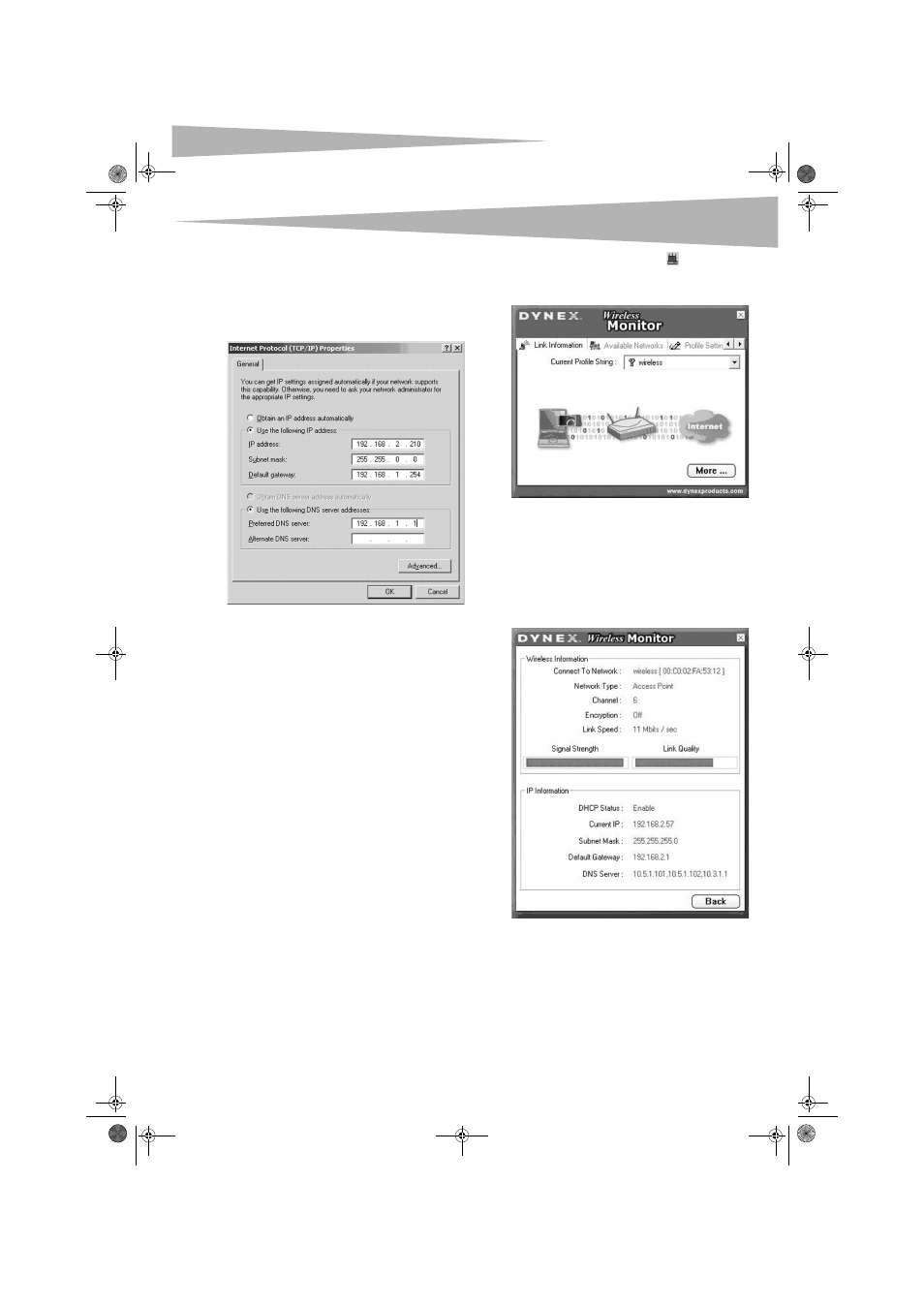
Configuración de la red inalámbrica
17
14 Haga clic en TCP/IP para establecer las direcciones para su
computadora. Seleccione ya sea Obtain an IP address
automatically (Obtener una dirección IP automáticamente) o
Use the following IP address (Usar la siguiente dirección IP). Si
decide especificar una dirección IP, ingrese el valor IP y los valores
de la máscara de subred, DNS, Dominio/Nombre de grupo de
trabajo y la dirección de la puerta de enlace.
15 Haga clic en OK (Aceptar) para regresar al cuadro de diálogo Local
Area Connection Properties (Propiedades de la Conexión de Área
Local).
16 Seleccione las opciones de “File and Printer Sharing” (Compartir
Archivos e Impresoras) para los recursos de su computadora, luego
haga clic en OK (Aceptar).
17 Haga clic en Yes (Sí) cuando aparezca una ventana emergente
solicitándole que reinicie su computadora. Su computadora se
apagará y encenderá de nuevo.
Desinstalar el software y el hardware
Para desinstalar el software y el hardware:
1 Haga clic en Start (Inicio), All Programs (Todos los Programas) o
Programs (Programas), Dynex Wireless LAN Card Utility
(Utilidad de la Tarjeta Dynex de LAN Inalámbrica), y luego haga
clic en Uninstall (Desinstalar).
2 Retire la tarjeta.
3 Reinicie la computadora.
Configuración de la red
inalámbrica
Su tarjeta de LAN Inalámbrica 802.11g usa su propio software de
administración. Todas las funciones se controlan con esta utilidad. Para
moverse fácilmente de un entorno de red a otro, la utilidad utiliza
perfiles que usted creará.
Para usar la utilidad inalámbrica:
1 Haga clic en Start (Inicio), All Programs (Todos los Programas) o
Programs (Programas), Dynex Wireless LAN Card Utility
(Utilidad de la Tarjeta Dynex de LAN Inalámbrica, y luego haga clic
en Dynex Wireless LAN Card Utility (Utilidad de la Tarjeta
Dynex de LAN Inalámbrica).
Nota: El icono de la utilidad inalámbrica
deberá aparecer en su
bandeja de iconos. Si el icono está color rojo, significa que la
configuración de la tarjeta de red inalámbrica 802.11g no es válida o
está incompleta.
2 Seleccione el perfil que desea usar con su conexión de red.
- O -
Haga clic en los siguientes:
• Las fichas para navegar a través de los diferentes ajustes.
• El botón X para minimizar la ventana.
• El botón More… (Más…) para obtener más información.
La ficha Link Information (Información del
Enlace)
Los campos en la ficha Link Information (Información del Enlace)
incluyen:
Connected To Network (Conectado a la Red) —Este campo muestra el
estado actual de la conexión. Los posibles mensajes de estado incluyen:
• Connected to Network (Conectado a la Red)—Indica el flujo de
operación normal en el modo de Infraestructura. La computadora
estará conectada a un punto de acceso y la conexión de red estará
disponible.
DX-WGNBC_WGDTC_combo.fm Page 17 Wednesday, June 21, 2006 11:53 PM
